
INHOUDSOPGAWE:
- Outeur John Day [email protected].
- Public 2024-01-30 07:28.
- Laas verander 2025-01-23 12:53.



Multilayer kleur realistiese stenciling is nie alles vinnig en maklik nie. Sekerlik, u kan een binne 'n uur uitskakel, maar dit neem tyd en oefening om die proses te herhaal en te weet hoe om dit vir elke verskillende stensil aan te pas.
In hierdie instruksies, sal ek probeer om u opsies uit die beeldbronne, verskillende uitsette en alles tussenin te wys. Alhoewel dit 'n poging is tot 'n uitgebreide stencil -tutoriaal, is dit steeds my metodes, my individuele kennis en my perspektief. Dus, ek is seker dat baie ander insette en rigtings sal hê wat verskil. Daar is baie voor my wat hul werk goed uitgevoer het, en ek het gedink ek moet myne gee. Dit is vir my 'n stryd, want ek voel asof dit miskien 'n paar van my 'geheime' -metodes weggee, maar ek het nog steeds baie tyd daaraan bestee om my tegniek te vervolmaak en op te gee, is dit nie maklik, maar dit is hoe ons almal vorder, nie waar nie? Ek is nie oortuig dat alles wat ek sê magies is nie; stappe sal vir verskillende beelde anders werk; die beste manier om dit uit te vind, is deur net te probeer. 2 As u 'n ander metode verkies, is dit wonderlik; dit is vir gemeenskapsleer; niemand sê dat dit die beste of enigste metodes is nie. 3 Laat weet my gerus hoe u voel oor hierdie tegnieke en hoe dit uitloop. Ek neem nie aan dat ek dit alles weet nie, en ek sal ook dankbaar wees om van u te leer. Laat die leer begin!
Stap 1: Die plan



Besluit eers die prentjie wat u wil skilder. Die moontlikhede is eindeloos, so u het moontlik rigting nodig. Vir my is stensils spesifiek vir die plek, so ek moet die regte plek vind voordat ek die stensils maak. Miskien wil u hulle net oral in die gesig staar, besluit dan net oor u beeldspraak. As u eers 'n onderwerp in gedagte het, het u verskeie opsies.
1-hand teken 'n prentjie. 2- Soek foto's/beelde aanlyn 3- Neem u eie foto's As u u prent met die hand teken, moet u in gedagte hou hoe 'n lyntekening na 'n stensil vertaal. As u nuut is in die proses, stel ek voor dat u net 'n prentjie soek. Met dik lyne is dit maklik om 'n tekening in 'n eenkleurlynbeeld te omskep, maar ek verkies meer lae. As u u eie foto's kan neem, DOEN DIT! Ek weet dit is maklik om een van die internet af te haal, maar moenie lui wees nie. As ek kuns maak, en ek oorweeg dit om 'n kunsvorm te maak, is dit die beste om u eie bronmateriaal te gebruik. U kan die perfekte beeld neem en u kan uit baie kies, en u hoef nooit bekommerd te wees oor outeursreg nie. Digitale kameras is deesdae meer as maklik om te kry. As u om een of ander rede nie u eie beeld kan neem nie, byvoorbeeld dat u 'n pikkewyn wil stencil en daar nie toevallig 'n pikkewyn in u huis hang nie, gebruik dan die internet. Ek verkies 'n soektog soos â? ˜Google Imagesâ? ™. Plekke soos hierdie gee u die opsie om op beeldgrootte te soek. Kies slegs â? ˜ slegs groot afbeeldingsâ? ™ in die keuselys aan die bokant. Dit elimineer die moontlikheid (en waarskynlikheid) dat u beelde kry met 'n laer resolusie as wat u kan gebruik. Soms kan u wegkom met die â? ˜medium -afbeeldingsâ? ™ en selfs klein, maar ek sou eers die groot deursoek.
Stap 2: Stel u beeld saam indien nodig

Dit is hier waar dit moeilik word om te verduidelik. Afhangende van u beeld, mag u dit eers wil saamstel. Wat ek bedoel, is dat as u prent meer dele bevat, maar u dit terselfdertyd wil stencil, dit in Photoshop kombineer. Die wasbeer en die gasmasker was byvoorbeeld verskillende beelde, maar ek wou dieselfde kleure gebruik, daarom het ek die prent in Photoshop saamgestel met eenvoudige sny -en -plaktegnieke sowel as gratis transformasie.
-Kantopmerking: as u Photoshop nie goed ken nie, lyk dit miskien skrikwekkend. Dit is nie so nie, spandeer net 'n rukkie daarmee, probeer die gereedskap, en u sal dit binnekort onder die knie kry. Die beste manier om Photoshop te leer, is net deur dit te gebruik.
Stap 3: verander die grootte

Nadat u u beeld uitgewerk het, moet u weet watter grootte dit is. As dit te klein is, gaan na die menubalk na beeld> beeldgrootte. Dit sal 'n venster oopmaak waarmee u die afmetings van u prent kan verander. U kan wag om dit reg voor die uitvoer te doen, as u wil, dit is 'n kwessie van voorkeur, maar moet dit nie vergeet nie.
Wat u nou het, is 'n fotografiese beeld wat u in lae wil omskep. Stappe van hier af sal gebaseer wees op u voorkeur. Elke omskakelingsmetode wat ek u wys, sal drasties verskillende resultate lewer. Soms is dit die beste om hierdie metodes te kombineer.
Stap 4: Omskakeling


Die volgende stappe is baie belangrik, ongeag u metode. U wil 'n vriendelike balans vind tussen detail en 'n beeld wat realisties uitgesny kan word. U kan net so klein en so akkuraat met die hand sny, maar u wil hê dat dit steeds herkenbaar is. Ek vind dat ek altyd die detail hoër en hoër druk, hoe meer ervaring u het, hoe meer akkuraat sal u word, maar daar is grense. U kan net so klein skilder, so hou dit in gedagte. 'N Goeie reël vir my is om die eenvoudigste punt te vind waar die prentjie nog steeds oortuigend is, en dan 'n bietjie terug te steek om die veiligheid te verseker.
Dit kan moeilik wees om te verduidelik, sowel as 'n bietjie langdradige, maar ek verkies om verskeie metodes te gebruik om my lae te skep. Ek is geneig om 'n kombinasie van hierdie tegnieke te gebruik voordat ek tevrede is met die resultaat. U is meer as welkom om net een van hierdie metodes toe te pas en aan die gang te kom, maar hoe meer u dink en beplan, hoe beter en makliker om te vervaardig en leesbaarder is u stensil. 1- Die basiese omskakeling in Photoshop, wat ook die gewildste is, is die uitsnyfilter. Die uitsnyfilter is geleë onder filter> artistiek> uitsny. Deur die gebruik van enige filters in Photoshop CS2, kry u 'n filteropspringkieslys waar u 'n voorskou kan sien van die aanpassings wat u aanbring. Ouer weergawes van Photoshop gee u 'n eenvoudige voorskou, wat dieselfde sal doen, maar anders lyk.
Stap 5: Knipselfilterbesonderhede
In hierdie spyskaart word drie opsies aangebied
Aantal vlakke Edge -eenvoud Edge -getrouheid Aantal vlakke is hoe die filter omskakel hoeveel â? ˜layersâ? ™ die prentjie met Edge -eenvoud sal lyk, hoe eenvoudig die vorms en lyne is Edge -getrou is hoe waar die vorms sal wees die oorspronklike beeld. Pas al hierdie instellings aan om die gewenste prentjie te vind. Dit beteken dat u eers die aantal vlakke moet aanpas om die aantal kleurlae te skep. Hierna kan u die ander twee skuifbalkies gebruik om die besonderhede te vergroot of te verminder. In hierdie voorskouvenster het u ook die opsie om in en uit op u prent in te zoem terwyl u 'n voorbeeld sien van wat al die aanpassings doen. Ek stel voor om die instellings te verander, in te zoem om die detail en kompleksiteit te sien, en dan uit te zoem om te sien of die beeld nog oortuigend is. Hierdie filter skep soms vreemde kleurgebiede. u skep byvoorbeeld 'n stensil van 'n persoon en die filter maak die een oog swart, soos dit hoort, maar dit interpreteer die ander as grys. Daar is twee maniere om dit te hanteer. Die eerste is om dit net te laat gaan en te onthou wat dit moet wees. Die ander is om die detail en vlakke op en af te stap om hierdie probleme uit te skakel. 'N Ander opsie is om die filter afsonderlik op dele van die prent toe te pas om die nodige resultate op spesifieke plekke te kry. As u al u aanpassings aangebring het, sal u â? ˜okâ ™ ™ raaksien en Photoshop sal u beeld omskep. Hou in gedagte dat dit vir my ten minste slegs 'n deel is van die opsies vir die omskakelingsproses.
Stap 6: indeks kleur



Die volgende opsie (wat weer alleen of in kombinasie met ander metodes gebruik kan word) is om u prent na indekskleur te verander. Dit is 'n vinnige, eenvoudige manier om u beeld na beperkte kleurgedeeltes om te skakel.
Gaan in Photoshop na (Beeld> Modus> Geïndekseerde kleur). U word gekonfronteer met 'n opspringvenster met verskeie opsies. Die eerste is â? ˜Paletteâ? ™, ter wille van die eenvoudigheid, sou u 'n ?lokale (selektiewe)? ™ uit die keuselys kies. Nadat u hierdie metode uitgevind het, probeer gerus die ander (veral aangepas). Kies dan die aantal kleure wat u wil hê, dit is gelyk aan die aantal kleurlae wat u wil hê. Onder hierdie kan u kies om kleure te dwing, ek is geneig om swart en wit te dwing bloot omdat ek in elk geval verkies om met hierdie kleure te stencil. Maak seker dat die voorskoublokkie gemerk is en dat die blokkie "Transparantie" nie is nie. Maak ook seker dat die keuselys vir dither -opsie ingestel is op â? ˜noneâ? ™. Op hierdie stadium is ek geneig om terug te gaan en die aantal kleure te verander sodat ek kan sien hoe die prentjie lyk. As u 'n prentjie na 'n geïndekseerde kleur verander het, sal Photoshop u nie toelaat om filters toe te pas nie, maar u kan die geïndekseerde kleurmodus toepas en dan teruggaan na Image> Mode> RGB -kleur, en dan kan u filteraanpassings aanbring. As u dink dat u een van hierdie metodes kan kombineer, maak seker dat u dieselfde aantal of meer lae, vlakke of kleure het as wat u in u laaste stensil wil hê. U kan altyd detail verminder, maar u kan dit nie terugkry nie. Die geïndekseerde kleur saam met die uitknipsel kan 'n baie presiese en gedetailleerde beeld maak. Dit is miskien nie so vinnig of maklik soos een filter op sigself nie, maar ek vind meer duidelikheid en beter beeldspraak as ek 'n aantal dinge kombineer en dit selfs verskeie kere gebruik. Let daarop dat elke proses en filter spesifiek vir die prent is; daar is geen vergelyking om elke keer 'n goeie sjabloonuitleg te kry nie.
Stap 7: Helderheid en kontras


Die volgende opsie is om eenvoudige helderheid en kontras te gebruik. TuTu doen 'n uitstekende taak om hierdie een te verduidelik. In Photoshop, of 'n vergelykbare program, kan u die helderheid en kontras aanpas by die plek waar u 'n eenvoudige swart en wit beeld kry. Raak die kontras tot maksimum en speel met die helderheidsskuif. Dit is onder beeld> aanpassings> helderheid/kontras. U kan met hierdie metode verskeie lae maak, maar maak seker dat hulle van mekaar verskil. Maak indien nodig 'n nuwe prentjie, kopieer en plak die lae een vir een in die nuwe prent, en gebruik die towerstaf om dit te selekteer en vul dit dan met verskillende kleure. U kan dan die lae bedek en organiseer om 'n voorskou te kry van hoe u stensil sal lyk en watter kleure goed bymekaar pas.
Stap 8: Stempelfilter



Tot dusver het ons gedek
Die uitsnyfilter Geïndekseerde kleur Helderheid en kontras Die volgende is die seëlfilter, die seëlfilter (onder filters> skets> stempel). Hierdie filter werk op dieselfde manier as die helderheid en kontrasaanpassing. Net soos die metode vir helderheid en kontras, moet u die lae afsonderlik maak en dit dan in nuwe dokumente kopieer en plak om elke laag te skep. Indien nodig, kopieer en plak dit in dieselfde nuwe dokument, sodat u 'n voorskou van die opgestel kan word. Soos ek al voorheen gesê het, is die kombinasie van metodes moontlik nie die vinnigste of maklikste nie, maar dit gee soms baie beter resultate. Soms hou ek daarvan om twee kleurlae met die stempelhulpmiddel te skep, en dan 'n swart detaillaag te maak uit die helderheid/kontrasaanpassings.
Stap 9: Oordrag



Ok tyd om digitaal na die werklikheid oor te dra. Hier is 'n paar opsies.
1 â? “Gewone 8.5x11 drukker> papier/asetaat/duralar/karton/plakkaat 2 â?“Grootformaat drukker/plotter> swaar mat papier 3 â? “8.5 x 11 deursigtigheid en oorhoofse projektor> papier/karton 4 â? digitale projektor> papier/karton Grootte bepaal soms die uitvoermetode, net die koste. Hou dus hierdie dinge in gedagte. As u prentjie klein is of u van plan is om dit net een keer te verf, kan u eenvoudig papier gebruik. Druk u prentjie een laag op 'n slag uit, of druk u saamgestelde prent een keer vir elke kleurlaag. (Ek druk gewoonlik 'n paar ekstra.) As u lae op aparte velle druk, is dit 'n goeie idee om seker te maak dat hulle in lyn is, of dat u registrasiepunte skep om goeie lae te verseker. Ek is geneig om dinge in die oog te registreer deur 'n plek op die beeld te kies om as verwysing te gebruik, gewoonlik belangrike dele soos oë of woorde, waar dit noodsaaklik is om te registreer. As u prentjie groter as 8,5 x 11 duim is, kan u steeds 'n gewone drukker gebruik en in dele druk en dit plak, maar sorg dat u alles so goed as moontlik pas, anders is u lae nie reg nie. As u dit nie het nie, kyk gerus na die rasterbator aanlyn. Dit sal kleiner beelde rasteriseer en saamstel sodat u groot beelde met veelvuldige velle papier kan afdruk. Vir kleiner stensils druk ek verkieslik op 'n gewone drukker en plak die afdruk agterop 'n vel asetaat. U kan mylar of duralar gebruik om dieselfde resultate te kry, maar ek vind dat asetaat beter is omdat dit minder geneig is om te skeur en te vou. Plastiek is 'n goeie keuse, omdat dit geneig is om maklik en akkuraat te sny, nie rande te krimp nie en vir ewig te hou. U kan ontelbare stensils met een vel asetaat verf, solank u dit laat droog word tussen die gebruik. Beelde van duralar en asetaat wat aan die agterkant vasgeplak word As u na karton of plakkaat oorplaas, moet u die prent aan die voorkant plak en net daardeur sny. U kan dit op die bord opspoor, maar dit neem net meer tyd, ek verkies om terselfdertyd deur die papier en die bord te sny. As u 'n meer ingewikkelde stensil het, kan u spuitgom gebruik om die papier in plaas van band vas te hou. GROOT FORMAAT DRUKKER/PLOTTER As u toegang het tot 'n grootformaat drukker, gelukkig. Ek was 'n paar jaar aan 'n universiteit met 'n paar, en die koste was meer as redelik, so ek het ten volle gebruik gemaak. Die swaarder papier wat in die plotters en drukkers gebruik word, hou gewoonlik goed met spuitverf en is herbruikbaar. Druk in hierdie situasie eenvoudig die werklike grootte van u beelde af, met genoeg ruimte tussen die beelde om te veel spuitstof te voorkom, en begin sny. OORHOUDSPROJEKTOR â? “Oorhoofse en ondeursigtige projektors is deesdae baie goedkoper en baie makliker om in die hande te kry. Ek het hierdie metode beslis 'n paar keer gebruik om baie ink en geld te bespaar. Neem u prentjie en verminder dit sodat u dit op 'n drukbare deursigtigheid van 8,5 x 11 kan pas (laser of inkjet, maak seker dat u die regte soort kry). Hiervoor wil u seker maak dat u kleurlae in 'n hoë kontras is sodat dit gedifferensieer kan word, want die lig van die bokant sal geneig wees om u detail uit te blaas as u nie versigtig is nie. Vind ook 'n donker gebied, u dink miskien dat dit goed lyk met die ligte aan, maar u sal detail mis. Plaas nou die projektor op 'n plek waar dit NIE BEWEEG NIE. U wil nie hê dat dit in die middel van die oordrag moet verskuif nie. Van hier af is dit u oproep, maar ek hou daarvan om dun karton of dik papier te plak (bruin papier op die rol werk goed) teen die muur en spoor dit eenvoudig met 'n merker. Dit is moeiliker om groter stukke te registreer, dus as u in registrasiemerk is, doen dit hier, of sny al u papier presies dieselfde grootte en registreer volgens die hoeke van die papier. DIGITALE PROJEKTEUR Dieselfde proses as die oorhoofse koste, maar as u toegang tot een van hierdie slegte seuns het, hoef u nie af te druk en te projekteer nie; koppel dit net aan op die rekenaar en begin met die opsporing.
Stap 10: Snytyd



SNYTYD
Nou is dit tyd om te sny? ¦ MAAR, moenie daarin spring sonder u brein en u vooruitskouing nie. Onthou, die rekenaar het besluit hoe die sjablone gaan lyk, maar u het die finale sê oor die finale produk. Mes en snyplank 1976 Dink daaraan om na te dink VOORDAT u sny. -detail, soms skep u die sjabloon met te veel detail, dit kan beteken dat dit te moeilik is om te sny, te verf, of dat dit net te veel is. -islands â? ˜islandsâ? ™ of â? lofloatersâ? ™ is gedeeltes wat nie gekoppel sou word as u presies uitsny waar die sjabloon sê om te sny. Dit is die plekke wat die meeste visualisering vereis. U moet die eilande met brûe verbind met dele van die stensil wat ongeskonde sal bly. Afhangende van u materiaal, kan u met een brug wegkom. As u papier gebruik, benodig u waarskynlik ten minste 2. -oorvleuel as u oorbruggingslyne skep of as u kleure het wat presies op dieselfde plek bymekaarkom, neem tyd om te besluit oor oorvleueling. As u 'n brug kan maak in 'n gebied wat deur die volgende laag bedek sal word, is dit ideaal. Soms het u nie die opsie nie, maar u moet steeds besluite neem op grond van die voltooide sjabloon, nie net die laag waaraan u werk nie. As u presies kleure het wat aan mekaar grens, moet u 'n bietjie oorvleueling maak (as u dit nie in u sjablone gedoen het nie), is die gids om eers die ligter kleure te skilder en die donkerder kleure bo -oorvleuel. As u byvoorbeeld 'n grys onderlaag en 'n laaste laag swart het, kan u die hele onderlaag soliede verf en eenvoudig die swart daaroor verf. In plaas daarvan om die grys laag te verf met gapings waar die swart sou wees, pas die swart dan presies in die gapings.
Stap 11: Skilder




Ok gesnyde lae sal so lyk.
Nommer dit of maak aantekeninge om te onthou watter kleur hulle moet wees en wanneer om dit te verf. Uitset is aan u. U kan op papier verf (om te hou of koringpasta). U kan panele, mure, op straat, oral, verf. As ek stensil gebruik, is ek meer geneig om spuitgom te gebruik. Maak seker dat u die handelsmerke toets. Ek verkies gewone elmers, nie swaar nie. U moet iets vind wat die stensil (of teen die muur) goed hou, maar die bestaande geverfde lae nie optrek nie, of die oorblyfsels agterlaat. Dit is alles voorkeur en tydsberekening. As u wag totdat die onderliggende laag droog word, kan die gom sterker wees. As jy nie wil wag nie, gebruik iets ligter. Spuitgom elimineer onderlaag, as u binne -in verf, kan u die penniemetode gebruik of dit net hou, maar as u buite in die elemente is, beveel ten minste 'n ligte kleeflaag aan, veral op die laaste detaillaag. As u met 'n stensil skilder met 'n klein hoeveelheid borduurwerk, sal u heel waarskynlik te veel bespuiting kry, dit is wanneer die verf rondom die vorm van die stensilplaat verskyn. U het dus 'n stensil met 'n bord om en 'n spooklyn van die vorm van die bord. Wees versigtig vir oor- en onderbespuiting. As dit nodig is, gebruik 'n bord met 'n groter bord, of plak velle papier om die rand as u klaar is met sny, om oorbespuiting uit te skakel. Doen dit nou. Verf weg. Maak seker dat u lank genoeg tussen die lae wag sodat die stensilplaat en die geverfde prent droog kan word. Hiermee kan u die bord meer gereeld gebruik en u beeld skoon hou wat u geskilder het. Ek vind dat die meeste plat verf vinniger droog word as glans. Sommige verf bloei of bars bo -op ander, en sommige sal eintlik deur gewone papier druk. Toets eers u verf en u sal geen probleme ondervind nie. Ek vind kleure en handelsmerke waarvan ek hou en bly by hulle, dit is voorspelbaar.
Stap 12: Ander opsies



U laaste opsie hier is om nie verf te spuit nie, maar op die verf te rol. Dit is wat ek doen om hemde te maak en op doek te verf. U kan 'n met die hand gesnyde stensil en 'n bietjie spuitgom gebruik om seefdruk op die lap aan te bring vir 'n permanente beeld wat nie vervaag nie en nie styf word soos bespuiting nie.
Plaas die kleefmiddel aan die agterkant van die stensil en plak dit op die lap vas. Maak seker dat daar geen plooie is nie. Gebruik 'n klein sponsrolletjie om seefdrukink van die middel af aan te bring, en maak seker dat u nie die dele van die stensil met die roller oplig nie. Droog dit met 'n haardroër, dit sal dit ook verhit. Registreer dan en pas die ander lae toe. Dit is makliker en soms vinniger as syskerm, met veel minder toerusting. En as u 'n eenmalige sjabloon wil gebruik, druk dit dan uit en sny dit reguit uit die papier. Silkscreen -ink bloei nie deur papier nie en kan gemeng word om enige kleur te kry waarvan u kan droom. Nou het u 'n stensil op straat, 'n paneel, 'n papier, 'n plakpapier, 'n T-hemp, of iewers. Geniet dit. (ek het 'n paar beelde bygevoeg van 'n geverfde hasie, 'n mammoet met 'n systreep en 'n maagdelike rambo en kind.)
Aanbeveel:
Kry HDMI -uitvoer vanaf u Rock64 met Armbian: 15 stappe

Kry HDMI -uitvoer van u Rock64 met behulp van Armbian: U is waarskynlik hier nadat Google gesoek het na " Rock64 geen hdmi -uitvoer nie " of u wonder miskien hoe u die 16 x 2-skerm wat met 'n aankoop gepaardgegaan het, gebruik het: 'Vir $ 10- $ 20, 'n Sing
USB -kragbron met veranderlike spanning: 7 stappe (met foto's)
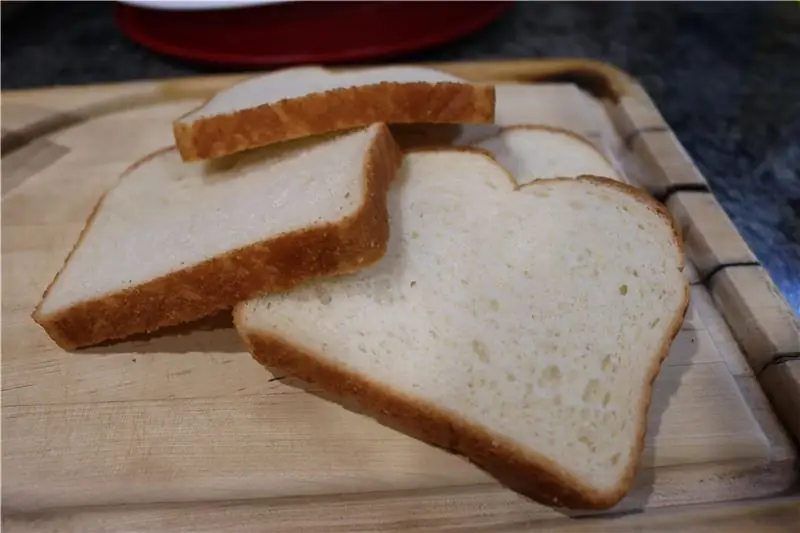
USB -kragbron met veranderlike spanning: ek het al 'n geruime tyd 'n idee vir 'n USB -aangedrewe veranderlike kragbron. Terwyl ek dit ontwerp het, het ek dit 'n bietjie meer veelsydig gemaak, wat nie net USB -ingang moontlik maak nie, maar alles van 3 VDC tot 8 VDC via 'n USB -aansluiting of via banaanproppe. Die uitset gebruik t
Arduino Basic PC met VGA -uitvoer: 5 stappe (met foto's)

Arduino Basic PC met VGA-uitvoer: In my vorige Instructable het ek getoon hoe u 'n retro 8-bis-rekenaar met BASIC kan bou, met twee Arduino, en met 'n uitsetsignaal in B & W vir 'n TV-skerm. Nou sal ek wys hoe om dieselfde rekenaar te bou, maar met die uitsetsignaal in
ESP32 basiese rekenaar met VGA -uitvoer: 7 stappe

ESP32 Basiese rekenaar met VGA -uitvoer: In hierdie instruksies gaan ek wys hoe u 'n eenvoudige rekenaar in retro -styl kan bou met 'n enkele ESP32 en 'n paar ander komponente. Hierdie rekenaar gebruik Tiny Basic, 'n vereenvoudigde dialek van BASIC, en lewer die uitset vir 'n VGA -monitor. Die resolusie is 640
Ryobi 18vdc flitslig met uitvoer van iPod of selfoonlaaier: 5 stappe

Ryobi 18vdc flitslig met uitvoer van iPod of selfoonlaaier: hier is 'n vinnige hack wat die gebruik van u 18vdc Ryobi -flitslig sal vermeerder. Ek het 'n 12vdc -uitset bygevoeg om my iPod of selfoon in 'n knippie te laai. Dit het ongeveer 'n uur geneem en was nie te moeilik nie. Kyk na die onderdele: 1-Ryobi 18vdc flitslig
